win10笔记本局域网打印机怎么共享
发布时间:2016-11-06 19:31
相关话题
随着网络技术的发展,局域网越来越多的应用到家庭和企业等各种场合,局域网是计算机网络的基本组成部分,局域网管理是网络管理的重要内容,那么你知道win10笔记本局域网打印机怎么共享吗?下面是小编整理的一些关于win10笔记本局域网打印机共享的相关资料,供你参考。
win10笔记本局域网打印机共享的方法:
点击Win10系统桌面上的控制面板,然后选择控制面板里的查看类型,如下图所示。
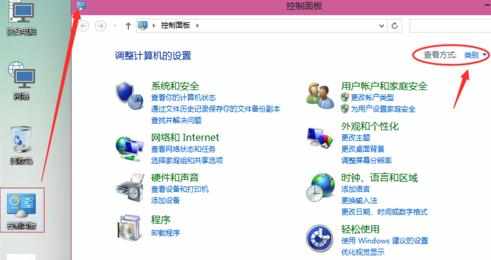
将查看类型更改为小图标,然后点击“设备和打印机”,如下图所示。

在设备和打印机窗口中,选择一台你想要共享的打印机,然后在右键选择“打印机属性”。如下图所示。
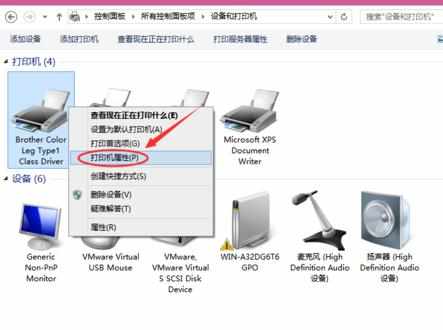
点击进入对应的打印机属性对话框,点击共享选项卡,如下图所示。
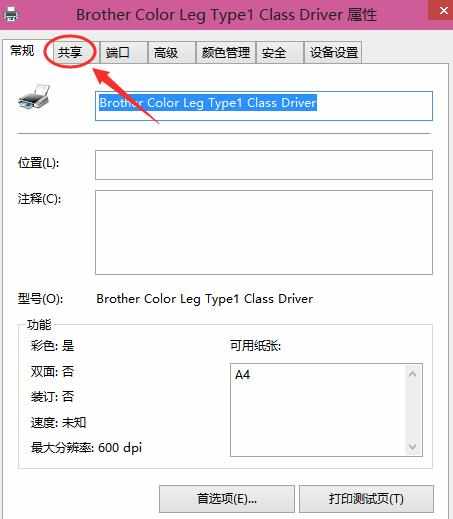
在共享选项卡里将“共享这台打印机”勾选上,然后点击确定,如下图所示。
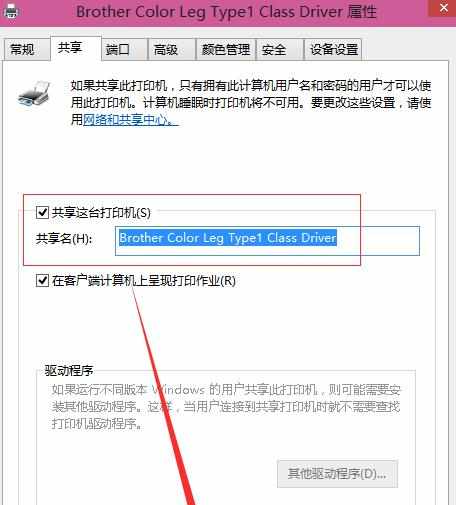
打印机共享设置完成后,其他电脑就可以通过网络访问到这台共享打印机。如下图所示。
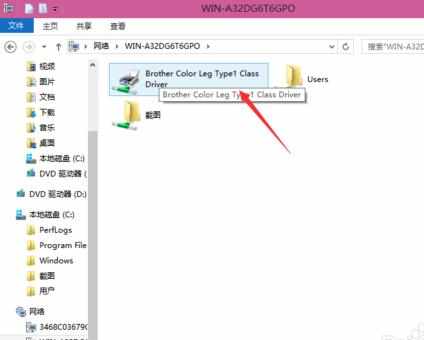

win10笔记本局域网打印机怎么共享的评论条评论